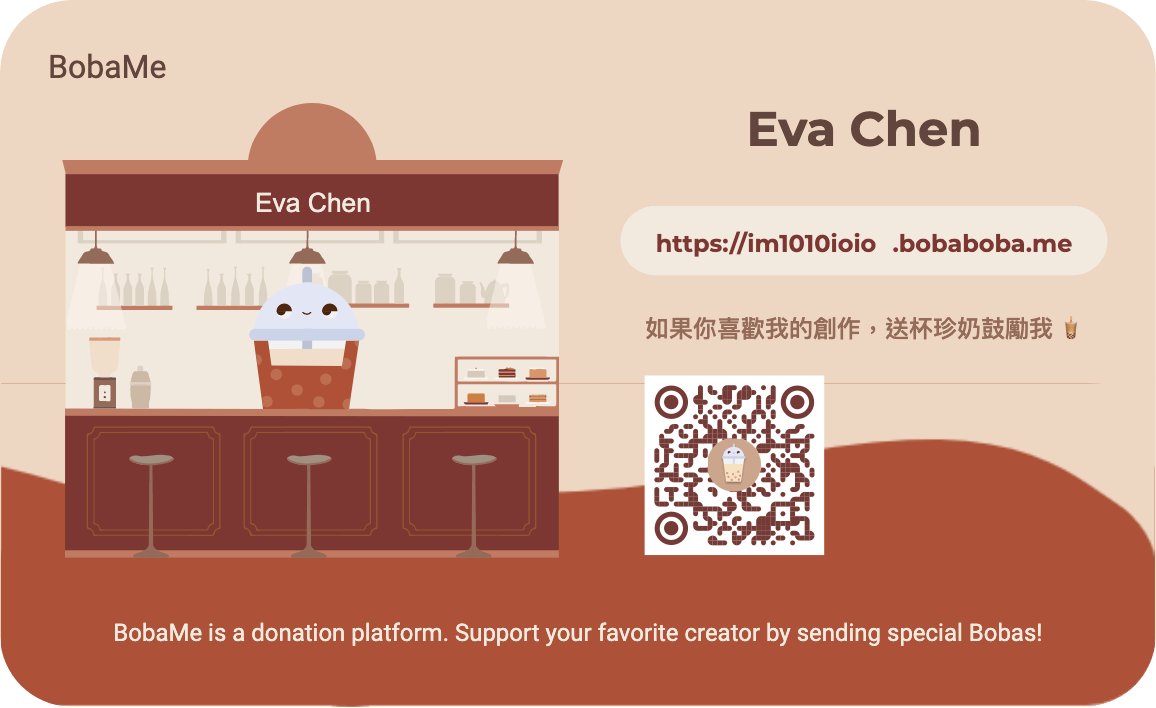Table of contents
↓ 今日學習重點 ↓
練習使用 HTML 的各種標籤(tag)
知道 CSS 和 JS 要放在 HTML 的哪裡?
今天,讓我們來了解一份簡單的 HTML 會長什麼樣?
然後,修改一下第 #04 篇建立的 HTML 檔案,練習看看吧!
一、HTML 的最外層

1. HTML 的版本
範例:
<!DOCTYPE html>
告訴瀏覽器這是哪一個版本的 HTML,以這個範例來說,這是一份 HTML5 文件。
2. HTML 的根
範例:
<html> ... </html>
HTML 文件的根,會包含住整個網頁的內容,其中的屬性 lang="en" 說明這份 HTML 的語言,瀏覽器的翻譯功能也會優先先抓這個屬性作為翻譯的判斷之一,搜尋引擎也會根據這個優化搜尋結果。
而
lang這個屬性也可以放在其他的 tag 上,使用情境如:這份 HTML 是台灣地區的繁體中文,而其中一個p段落是英文的(雖然通常我沒有寫到這麼仔細)。(台灣使用的繁體中文是:
lang="zh-Hant-TW",並不是寫作zh-TW喔!)以中文來說的話可以細分為:
HTML5的lang速查 ( 注意:繁體中文不是zh-TW喔 ) - VECTOR COOL 威得數位行銷更多的 HTML Language Code 設定可參考:
HTML ISO Language Code Reference (w3schools.com)
二、 head 內的常見元素

寫在 HTML head 的內容並不會呈現在網頁畫面上,主要是放一些網頁的基本資訊。
由於瀏覽器與網路爬蟲(如搜尋引擎)是由上往下讀取 HTML,會先讀取到 head ,所以 head 內會放「優先要讓瀏覽器、搜尋引擎知道的資訊」,如:基本資料(meta data、網頁標題、SEO 結構化資料等等)。
CSS 也會建議在此處載入,提早把樣式載進來,就不會一閃而過 HTML 單調的預設樣式,防止畫面閃爍。如果 CSS 內有字體、圖片資源也能提早下載,早點載完呈現給使用者。使用者體驗會較好。
head 中常使用的語法如下:
1. 文字編碼
範例:
<meta charset="UTF-8">
Charset 是指定網頁內容是用什麼文字編碼,現在大多數的網頁編碼都是 UTF-8。
2. 可見區域
範例:
<meta name="viewport" content="width=device-width, initial-scale=1.0">
Viewport 是設定網頁的顯示方式,可以設定網頁的預設寬度、縮放比例、使用者可不可以縮放等等。
最基本的設定為:content="width=device-width, initial-scale=1.0" ,意思是「網頁的寬度等於瀏覽裝置的寬度,初始縮放比例為 1」。
所有可設定的項目可參考這裡:
viewport meta 标记 - HTML(超文本标记语言) | MDN (mozilla.org)
3. 網頁標題

範例:
<title>Documant</title>
定義瀏覽器標籤中顯示的標題。
4. 載入網頁小圖示 Favicon
範例:
<link href="favicon.ico" rel="shortcut icon" type="image/ico">
HTML 中的 <link> 語法是用來載入外部資源使用的,他的屬性 rel 代表外部資源與這份 HTML 之間的關係(relationship),href="..." 則是檔案的連結。
關於如何寫連結,請參考這篇:
#06補充 網頁的根、絕對路徑、相對路徑,那些關於路徑的小知識
我們可以透過 rel="shortcut icon" 定義瀏覽器標籤中顯示的小圖示。Favicon 就如其名,是瀏覽器「我的最愛」的 icon(favorite icon)。
Favicon 可以自己指定路徑,如果沒寫瀏覽器預設會抓網頁的根(Root)底下的 favicon.ico 檔案,所以其實不一定要寫這一行,直接把 favicon 放在根目錄底下就可以了。只不過,為了讓瀏覽器讀取 favicon 順利,我還是會寫這一行。
轉換 ico 檔案好用工具:Favicon Generator
Favicon 的大小是 16px x 16px,不過考慮到像素密度,我會準備 48px 以上的圖檔。(關於像素密度,之後會再詳細解說)
5. 載入 CSS
範例:
<style> ... </style>
範例:<link href="./css/index.css" rel="stylesheet">
CSS 要套用在 HTML 上,第一種方式是可以在 head 內寫在 <style ></style> 內。
第二種方式,則是另外寫 CSS 檔案,與剛剛 favicon 相同,使用 <link> 載入,rel="stylesheet" 代表載入的是樣式表。通常為了好管理檔案,推薦使用這種方式載入 CSS。
關於寫在不同處有何不同,我們下篇會解說。
6. SEO 相關設定
另外,SEO 的相關設定也會放在 head 內,關於 SEO 的部分,我們後續的文章會再解說。
三、 body 內的常見元素

body 內會放網頁要被他人看見的內容。就是我們在上篇所說的 main、p ⋯⋯ 大部分的標籤都會放在這裡。
1. HTML 預設的 display
這些標籤有預設的版面特質(display):inline(行內元素)、block(區塊元素)、list-item、table 等等。

如果放在文字間:
inline(行內元素)會穿插在文字間,也會隨著文字折行;block(區塊元素)、list-item、table會佔據畫面的一整行,截斷文字區塊。
不同的標籤預設會有不同的 display,大家試寫看看就能大致上理解為何 HTML 會如此設計了,比如說超連結 <a></a> 需要穿插於文章間,所以預設是 inline。
當然,事後也可使用 CSS 改變 HTML 標籤的 display,之後的文章會再詳細說明。
2. 常用的 HTML tag
以下列出一些常用的 HTML 標籤,供大家參考:
更詳細的 HTML 文件請參考:
HTML Tutorial (w3schools.com)
HTML comment tag (w3schools.com)
(1) 容器
上篇我們有提過,在 HTML 中我們會透過巢狀結構,區分網頁中不同的區塊,所以 HTML 中有許多容器性質的標籤。以下除了 div 以外,其他都是語意化標籤。建議如果能使用語意化標籤就使用它,這樣能讓瀏覽器與 SEO 爬蟲明白這個區塊放的是什麼內容。
| HTML | 預設 Display | 用途 |
<div></div> | block | 區塊(division),一個純粹的容器,沒有代表任何意義。常用於排版上。 |
<nav></nav> | block | 導覽區塊(navigation),裡面通常會放網站的導覽連結。 |
<aside></aside> | block | 側邊欄,跟主要區塊內容無關的區塊,通常放額外資訊。 |
<main></main> | block | 用來放主要資訊的區塊,一個網頁只能有一個。 |
<header></header> | block | 頁首區塊,通常會放介紹性資訊,放網頁的標題、Logo、搜尋框等等。 |
<footer></footer> | block | 頁尾區塊,通常會放會包含作者、版權、聯絡方式等。 |
<section></section> | block | 有明顯意義的區塊,每一塊內容是獨立的,例如:產品網頁中的產品特色、產品使用情境可能就是兩個 section。 |
<article></article> | block | 表示文章或留言。 |
<figure></figure> | block | 裡面用來放獨立的內容,像是文字段落、圖片、圖表或程式碼片段等。可搭配 <figcaption></figcaption> 當這個內容的標題。 |
(2) 文字
strong 和 em 也是語意化標籤,雖然畫面呈現效果和 b 和 i 一樣,但是 SEO 會比較優喔!
| HTML | 預設 Display | 用途 |
<h1></h1> ~ <h6></h6> | block | 表示一級標題,數字越小,級別越高。總共有 1-6 級。一個網頁 <h1></h1> 只能有一個,其他的可以有多個。 |
<p></p> | block | 文字段落(paragraph)。 |
<span></span> | inline | 短句。 |
<b></b> | inline | 粗體字(bold)。 |
<strong></strong> | inline | 重要文字,預設是粗體。 |
<i></i> | inline | 斜體字(italic)。 |
<em></em> | inline | 強調文字(emphasized),預設是斜體。 |
<small></small> | inline | 較小的文字。 |
<a href="..." target="_blank"></a> | inline | 超連結,屬性 href 放連結的位置,如果寫內容寫 mailto: 或 tel: 分別可以開啟預設的寫信、撥號軟體。屬性 target 用來放連結互動的方式(不寫的話預設是 _self 會在原頁面開連結,常用的還有 _blank 是新開視窗)。 |
(3) 多媒體
| HTML | 預設 Display | 用途 |
<img src="..." alt=""> | inline | 圖片。src 是圖片連結,alt 是圖片替代文字,當連結失效會顯示這段文字,視障瀏覽器也會念這個內容給使用者,SEO 也會依據這個,建議填寫喔!更詳細的圖片相關設定,之後會再說明。 |
<iframe src=""></iframe> | block | 外嵌內容,放的是其他網頁的內容。放在裡面的網頁會有一些限制。在網頁上放 YouTube 影片就是使用這種方式外嵌進來。 |
<video></video> | block | 影片,詳細的寫法請見:HTML Video (w3schools.com) |
(4) 表單
一個基本的填寫表單會用 <form></form> 標籤包住表單內容,它的屬性 action 是表單資料傳送的位置,不過現在多數人都是將這個行為寫在 JS 中。
<form action=""> ... </form>
其他常用的表單標籤如下:
(4-1) 單行輸入框 input
label 加上屬性 for="input的id",點擊 label 就可以選取這個 input。
<label for="userName">姓名</label>
<input type="text" id="userName">
(4-2) 多行輸入框 textarea
加上屬性 rows 可以設定這個 textarea 的高度。
<label for="remark">備註</label>
<textarea id="remark" rows="3"></textarea>
(4-3) 單選欄位
當 radio 的屬性 name 一樣時,表示是同一組單選欄位。
<input type="radio" name="gender" id="male" value="0">
<label for="male">男性</label>
<input type="radio" name="gender" id="female" value="1">
<label for="female">女性</label>
(4-4) 多選欄位
<input type="checkbox" id="agreePrivacy">
<label for="agreePrivacy">我同意隱私條款</label>
(4-5) 下拉選單
<select>
<option>漢堡</option>
<option>三明治</option>
<optgroup label="組合套餐">
<option>套餐A</option>
<option>套餐B</option>
</optgroup>
</select>
(4-6) 按鈕
<button> 預設的 type 是 submit,放在 <form> 中,預設會觸發送出行為。
但是如開頭所說,現在送出行為大多都是寫在 JS 中,由 JS 控制,這時候為了避免觸發 HTML 的原生 submit 行為,可以將 <button> 的 type 設為 button。
<button type="button">送出</button>
以上實際 DEMO 請看 這裡。
(5) 清單
清單的預設 Dispay 是 list-item,分為有序號(ol,ordered list)與沒有序號(ul,unordered list)的兩種清單,前者預設會有數字標號,後者會有點點標號。不過,也可以使用 CSS 去改變他們的標號格式(list-style),詳細可參考:list-style - CSS: Cascading Style Sheets | MDN (mozilla.org)。
裡面會放 li 標籤作為每一個 item,每個 li 預設會有一些內縮間距。基本的格式如下:
<!-- 前面會有數字標號 -->
<ol>
<li>清單</li>
<li>清單</li>
<ol>
<!-- 前面會有點點標號 -->
<ul>
<li>清單</li>
<li>清單</li>
<ul>
(6) 表格
表格的預設 Dispay 是 table,thead 與 tbody 是表頭與表格內容,tr 是行,th 是標題格子,td 是一般格子。
th 與 td 使用屬性 colspan 可以合併橫向的格子,rowspan 則是合併直向的格子,使用後格子數量要對應調整。以下範例:
<table>
<thead>
<tr>
<th></th>
<th colspan="2"></th>
</tr>
</thead>
<tbody>
<tr>
<th></th>
<td></td>
<td rowspan="2"></td>
</tr>
<tr>
<th></th>
<td></td>
</tr>
</tbody>
</table>
(7) 其他
| HTML | 預設 Display | 用途 |
<hr> | block | 分隔線 |
| inline | 瀏覽器在解析 HTML,兩個以上的空白會被當成一個空白呈現,如果需要呈現許多空白,就需要寫 HTML 的符號編碼。這是最常見的空白,不過空白不只一種,詳細請見:實用!在HTML插入空白的6種方式 |
< | inline | 小於 < 符號。由於大於和小於符號是 HTML 的保留字,兩個打在一起的 <> 會被當成標籤,如果要呈現出來必須寫 HTML 的符號編碼。 |
> | inline | 大於 > 符號,其餘概念同上。 |
3. 載入 JavaScript
範例:
<script src="./js/index.js"></script>
範例:<script> ... </script>
要載入 JS,使用的是 <script></script> 標籤。
你可以將 JS 語法直接寫在這個標籤內,也可以透過 src="..." 屬性將 JS 檔案載入進來。通常在開發上,為了好管理,我們會使用後者。
JS 建議放在 <body> 中的最末端,也就是 </body> 結束標籤前,這樣可以確保 JS 在執行時,頁面的 HTML(DOM)結構已經完全載入完畢,避免 JS 操縱尚未存在的元素,從而引發錯誤。
結論
好的,今天的教學就先到這裡了!今天介紹了許多 HTML 標籤,不過不需要一次全部背起來,只要先有概念和印象就好了。練習的時候,還會遇到很多次,每遇到一次就會多熟悉一次,這樣就可以了。
現在,就拿第 #04 篇建立的 HTML 檔案,隨意打一些 HTML tag,練習看看吧!
推薦大家安裝 VS Code 的 Live Server 套件,安裝後按下右下角的「Go live」,就能跑起你的網頁囉!


此外,操作 VS Code 時,推薦使用快捷鍵,詳細說明請參考這篇文章:
而其他 VS Code 版面設定與套件,可以參考我之前寫的這篇文章:
10 個 VS Code 設定及套件推薦:色彩、icon 主題、字體、註解、防錯標示,Mac Terminal 設定 (hashnode.dev)
↓↓↓↓↓↓↓↓↓↓↓↓↓↓↓↓↓↓↓↓
感謝看到最後的你,若你覺得獲益良多,請不要吝嗇給我按個喜歡。❤️
如果你喜歡我的創作,還想看看其他有趣的分享與日常,
可以追蹤我的 IG @im1010ioio,或者是🧋送杯珍奶鼓勵我,謝謝你🥰。